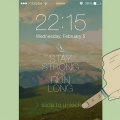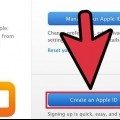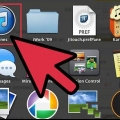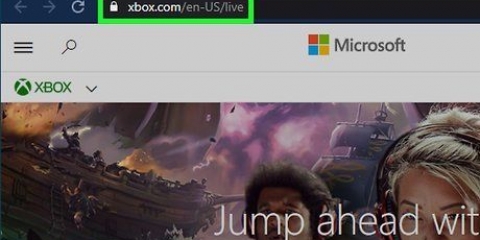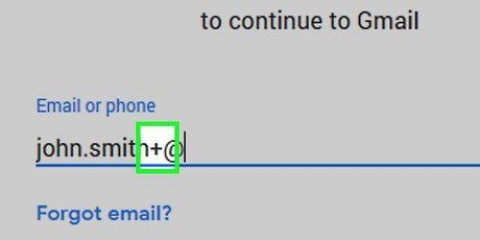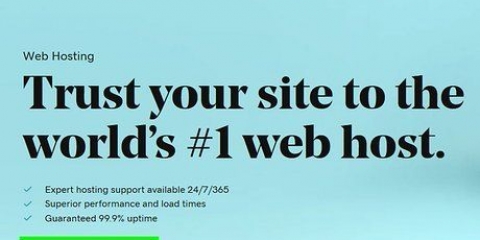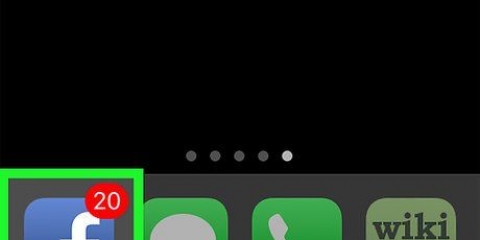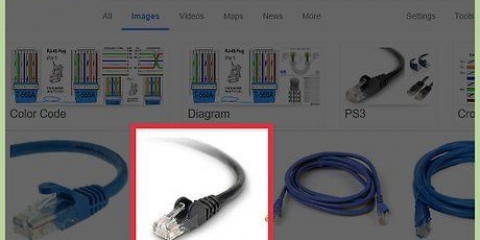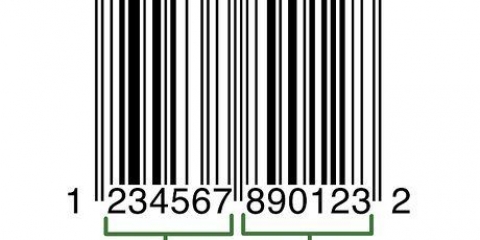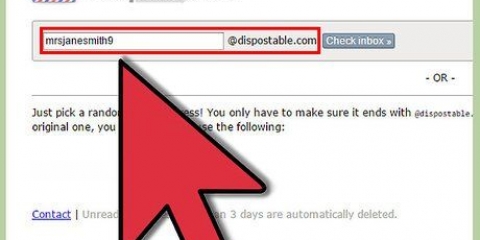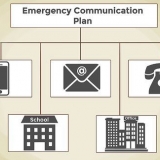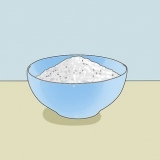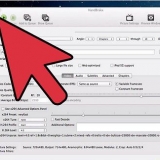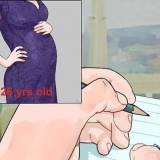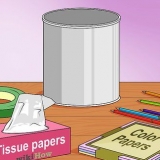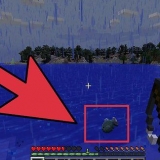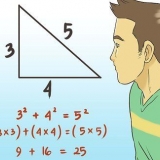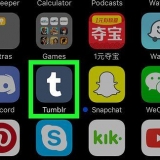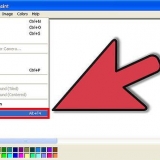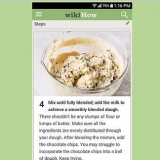Skep 'n icloud-rekening
Inhoud
Jou iCloud-rekening is gekoppel aan Apple se allesomvattende Apple ID. Jy kan hierdie ID gebruik om by jou Apple-toestel of iCloud aan te meld en om iCloud op `n Windows-rekenaar te installeer. Die ID word geassosieer met die inligting wat jy nodig het vir iCloud, iMessages, die App Store en iTunes-aankope, FaceTime en vele meer dinge. Jy kan `n Apple ID gratis op die webwerf of op `n Apple-toestel skep.
Trappe
Metode 1 van 3: Met jou rekenaar

1. Gaan na die Apple ID-webwerf. A "Apple ID" en a "iCloud rekening" is in werklikheid dieselfde. iCloud is sedert sy ontstaan deel van die Apple ID-stelsel. Met `n Apple ID het jy toegang tot die dokumente wat jy op iCloud gestoor het. Met elke Apple ID kry jy 5 GB gratis iCloud-berging. Jy kan voortgaan om jou Apple ID te gebruik om iTunes-aankope te doen en jou iCloud-instellings te verander.
- Gaan na appélleer.appel.com/rekening om `n rekening te skep. Jy kan dit op jou rekenaar sowel as op jou selfoon doen.
- klik op "Skep Apple ID" regs bo op die bladsy as jy nie dadelik na die regte bladsy herlei word nie.

2. Voer die e-posadres in wat jy as jou Apple ID wil gebruik. Jy kan enige e-posadres hiervoor gebruik, solank dit nie met `n ander Apple ID geassosieer word nie. Maak seker dat jy `n e-posadres gebruik waartoe jy steeds toegang het, want jy sal jou rekening later moet aktiveer.

3. Kies `n veilige wagwoord wat jy nie gou sal vergeet nie. Jy sal hierdie wagwoord nodig hê om by jou Apple ID aan te meld, so maak seker jy onthou dit. Die wagwoord moet ook veilig wees, want dit gee jou toegang tot jou betaalinligting, iTunes-aankope en persoonlike dokumente.

4. Voer jou naam en geboortedatum in. Jy sal jou regte besonderhede moet invoer om dinge met jou Apple ID te kan koop.

5. Kies en beantwoord drie sekuriteitsvrae. Hierdie vrae word gebruik om jou identiteit te bevestig as jy jou rekeninginligting wil verander. Dit is baie belangrik dat jy die antwoorde op die vrae onthou, want elke keer as jy data wil aanpas kan jy daarvoor gevra word.
Skryf die vrae en antwoorde op `n veilige plek as jy bang is jy kan dit vergeet.

6. Stel jou e-posvoorkeure in en voer die captcha in. Verwyder sommige regmerkies as jy nie nuusbriewe of ander boodskappe van Apple af wil ontvang nie. Voer die captcha in om te bewys dat jy nie `n robot is nie.

7. Verifieer jou rekening. Jy sal nou `n e-pos met `n kode ontvang. Voer hierdie kode in op die skerm wat verskyn. Jou rekening sal nou geverifieer word en jy sal na die Rekeningbestuur-bladsy herlei word.

8. Gebruik jou nuwe rekening. Jy kan nou jou nuwe Apple ID gebruik om toegang tot iCloud-dienste te verkry. Dit sluit Mac-rekenaars, iOS-toestelle en iCloud vir Windows in.
Metode 2 van 3: Met `n iOS-toestel

1. Maak die Instellings-toepassing oop. Jy kan dadelik `n Apple ID (iCloud-rekening) op jou iOS-toestel skep. Jy kan hierdie rekening gebruik om jou instellings te sinkroniseer en lêers op iCloud te plaas.

2. Druk"iCloud." Nou sal die iCloud-kieslys op jou iOS-toestel oopmaak.

3. As jy tans met `n ander Apple ID aangemeld is, sal jy eers moet afmeld. Om `n Apple ID (iCould-rekening) te skep, moet jy afgemeld wees. Om dit te doen, druk onderaan die iCloud-skerm "Teken uit".

4. Druk"Skep nuwe Apple ID." Jy kan nou `n nuwe rekening skep. Jou Apple ID gee jou ook toegang tot iCloud.

5. Gee jou geboortedatum. Die geboortedatum wat jy invoer bepaal watter inhoud jy kan sien en word ook gebruik om jou wagwoord terug te stel.

6. vul jou naam in. Jy sal nou vir jou naam gevra word. Maak seker dat hierdie naam dieselfde is as die een op jou bankrekening of kredietkaart.

7. Voer jou e-posadres in of skep `n gratis iCloud-adres. Om `n Apple ID te skep, benodig jy `n e-posadres. Jy kan later hierdie adres gebruik om by jou rekening aan te meld. Jy kan `n bestaande e-posadres gebruik, maar ook `n gratis @icloud.skep com-adres.

8. Kies `n wagwoord vir jou Apple ID. Nadat u u e-posadres ingevoer het, sal u `n wagwoord moet invoer. Maak seker dat hierdie wagwoord veilig is, aangesien jou Apple ID met heelwat persoonlike inligting geassosieer word. Jy sal waarskynlik die ID en wagwoord gereeld gebruik, so dit is `n goeie idee om `n wagwoord te kies wat vir jou maklik is om te onthou.

9. Kies en beantwoord drie sekuriteitsvrae. Jy sal hierdie vrae moet beantwoord as jy jou rekeninginstellings wil verander, so maak seker dat jy die antwoorde onthou.

10. Voer `n bykomende e-posadres in (opsioneel). Dit is `n tweede e-posadres wat jy kan gebruik om jou wagwoord terug te stel. Dit kan handig te pas kom, byvoorbeeld wanneer jy nie meer toegang tot jou rekening het nie.

11. Voltooi die skep van jou rekening. U sal nou die voorwaardes sien vir die skep van `n Apple ID. Jy moet hiertoe instem om die rekening te skep. Sodra jy dit gedoen het, sal jou rekening geskep word en jy sal by die nuwe ID aangemeld word.

12. Gebruik die App Store of die iTunes Store. As jy die App Store of iTunes Store vir die eerste keer gebruik, sal jy met jou e-posadres en wagwoord moet aanmeld. Jy sal ook meer inligting moet invul, insluitend jou adres en telefoonnommer. As jy net gratis toepassings en inhoud wil aflaai, hoef jy geen betalingbesonderhede in te vul nie.
Metode 3 van 3: Met OS X

1. Klik op die Apple-kieslys en kies"Stelselvoorkeure". Jy kan met `n Apple ID by jou Mac-rekenaar aanmeld om dit aan jou iCloud-rekening en -instellings te koppel. As jy nie `n Apple ID het nie, kan jy een gratis skep.

2. Kies "iCloud" in die Stelselvoorkeure-kieslys. iCloud-instellings sal nou oopmaak.

3. klik op "Skep Apple ID" om `n nuwe Apple ID te skep. Jy sal onmiddellik herlei word na die regte skerm hiervoor.

4. Vul die vereiste inligting in. Jy sal `n vorm moet invul om `n Apple ID te skep. Dit sal vereis dat jy `n e-posadres en wagwoord invoer, sekuriteitsvrae kies en persoonlike inligting invoer.

5. Verifieer jou rekening. `n Verifikasieboodskap sal nou gestuur word na die e-posadres wat jy ingevoer het. Voer die kode van hierdie boodskap in om jou nuwe rekening te verifieer.
Artikels oor die onderwerp "Skep 'n icloud-rekening"
Оцените, пожалуйста статью
Gewilde